Apple Vision Proユーザガイド
- ようこそ
- ほかの人がApple Vision Proを使えるようにする
-
- Apple Music Classical
- ブック
- カレンダー
- キャプチャ
- 時計
- 恐竜たちとの遭遇
- ホーム
- マップ
- マインドフルネス
- News
- Numbers
- Pages
- ポッドキャスト
- リマインダー
- Shazam
- ショートカット
- 株価
- ヒント
- ボイスメモ
- 著作権
Apple Vision Proのテキスト表示設定
視覚に色覚異常などの障がいがある場合に、画面表示設定をカスタマイズしてビュー内のオブジェクトを見やすくすることができます。
テキストを読みやすくする
「設定」

次のいずれかを調整します:
文字を太くする: 「文字を太くする」をオンにします。
文字を拡大する: 「さらに大きな文字」をタップし、スライダをドラッグしてテキストのサイズを調整します(「さらに大きな文字」をオンにすると、その他のサイズのオプションが表示されます)。
タップできるテキストを特定する: 「ボタンの形」をオンにすると、タップしてアクションを実行できるテキストにアンダーラインが表示されます。
文字を濃くする: 「コントラストを上げる」をオンにすると、文字が引き立つようになり、読みやすくなります。
設定、カレンダー、連絡先、メール、メッセージ、メモなど、ダイナミックタイプ機能に対応しているアプリでは、優先するテキストサイズが調整されます。
これらのエフェクトを特定のアプリに適用する方法については、特定のアプリの設定を変更するを参照してください。
アプリの使用中にテキストサイズを調整する
コントロールセンターを開いて、
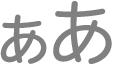 をタップします。
をタップします。(
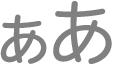 が表示されない場合は、コントロールセンターにボタンを追加します。これを行うには、「設定」
が表示されない場合は、コントロールセンターにボタンを追加します。これを行うには、「設定」 
スライダを上または下にドラッグして、テキストサイズを拡大または縮小します。
フィードバックありがとうございます。